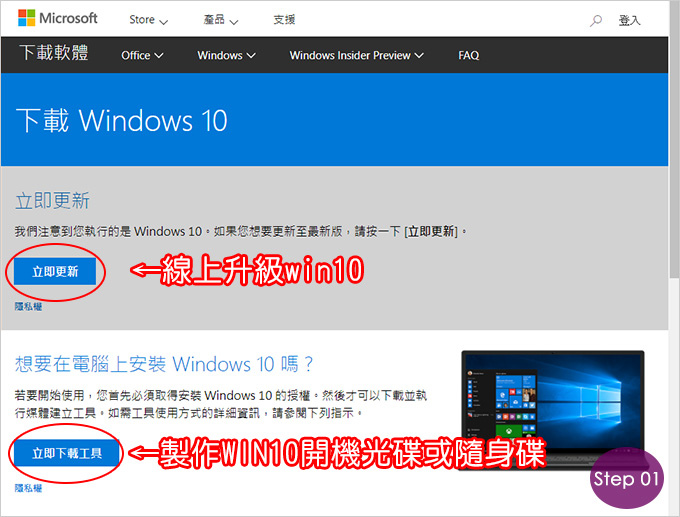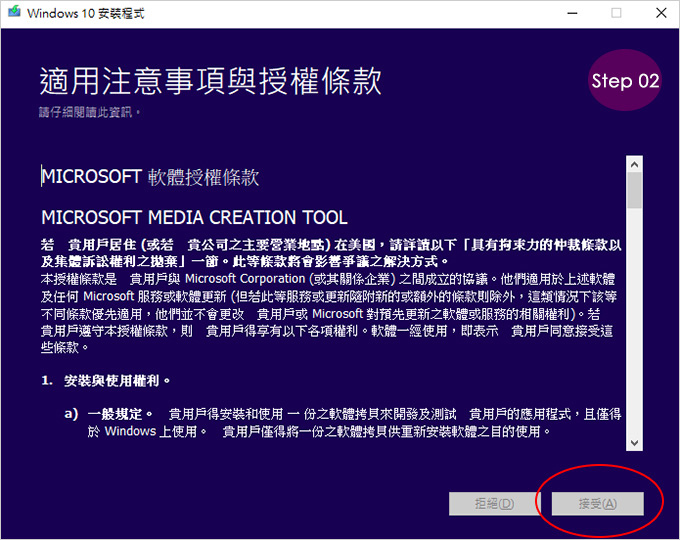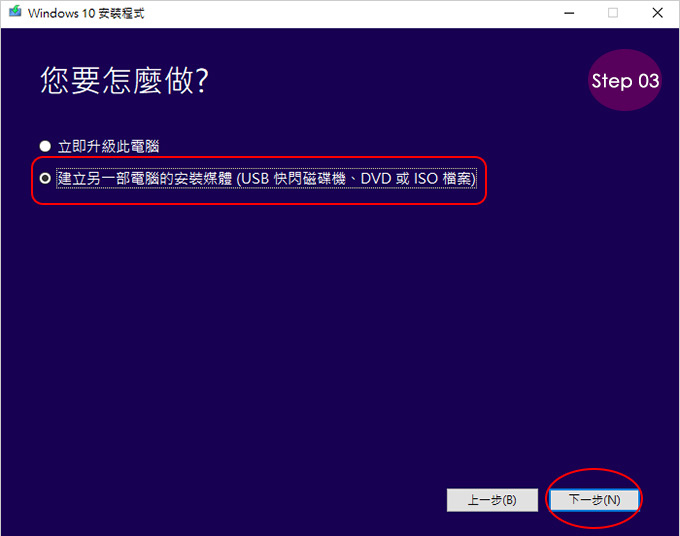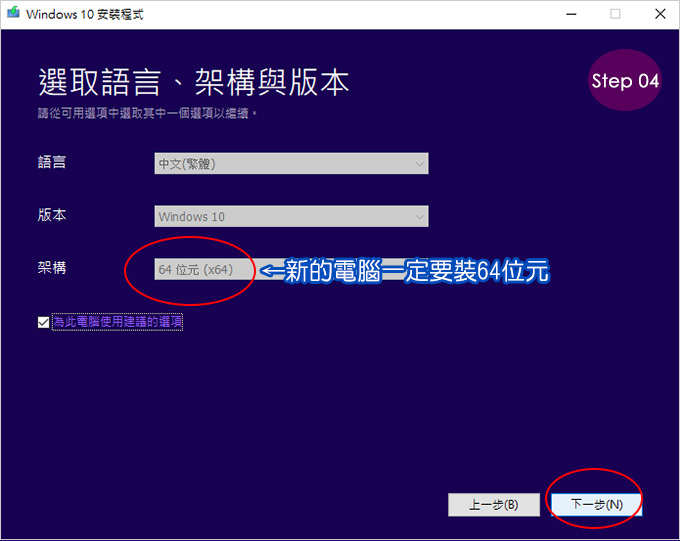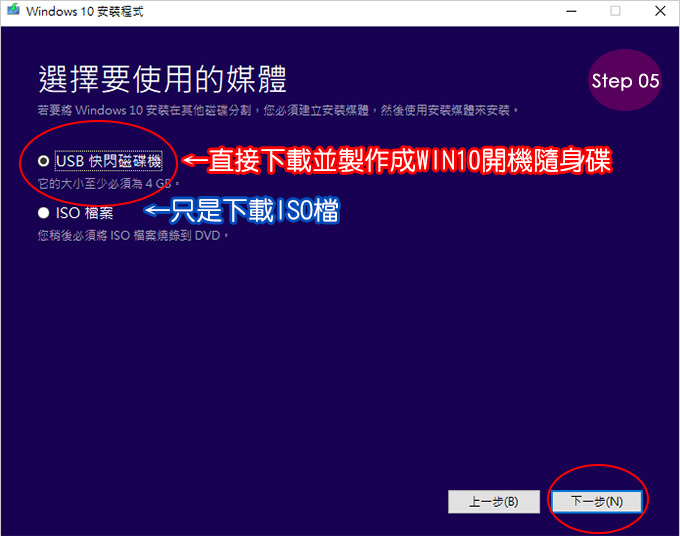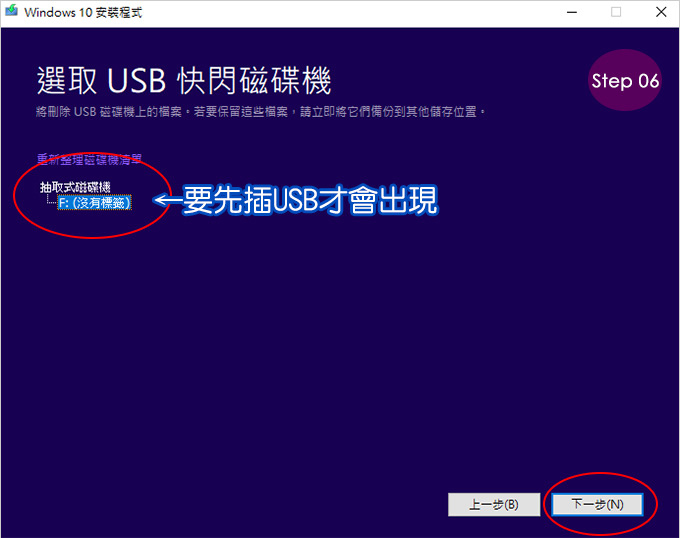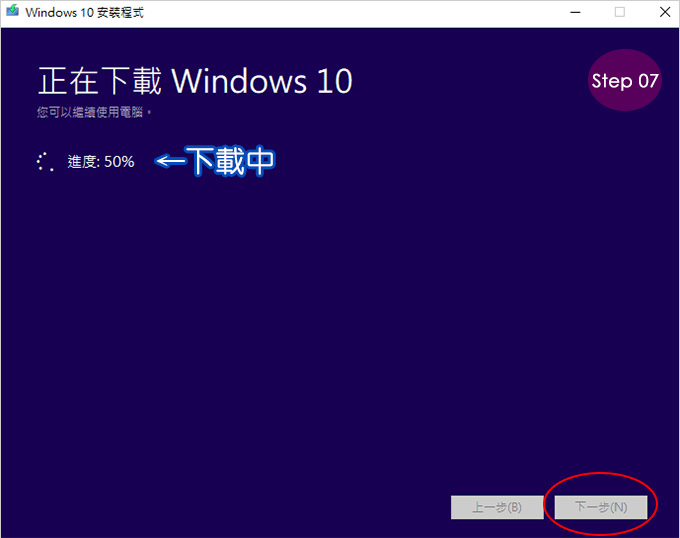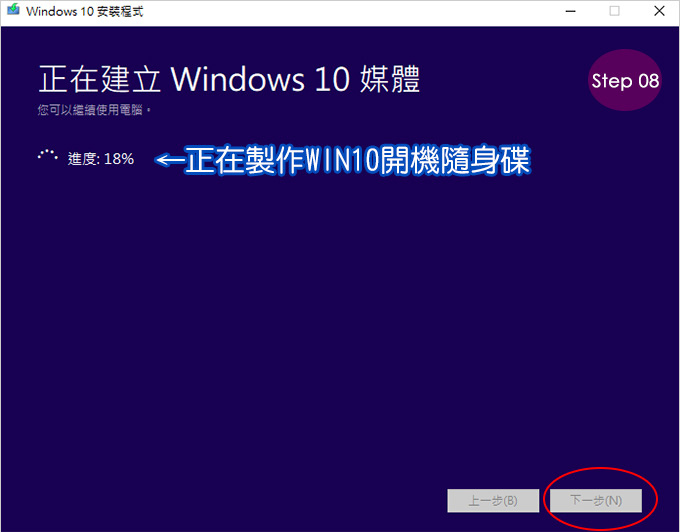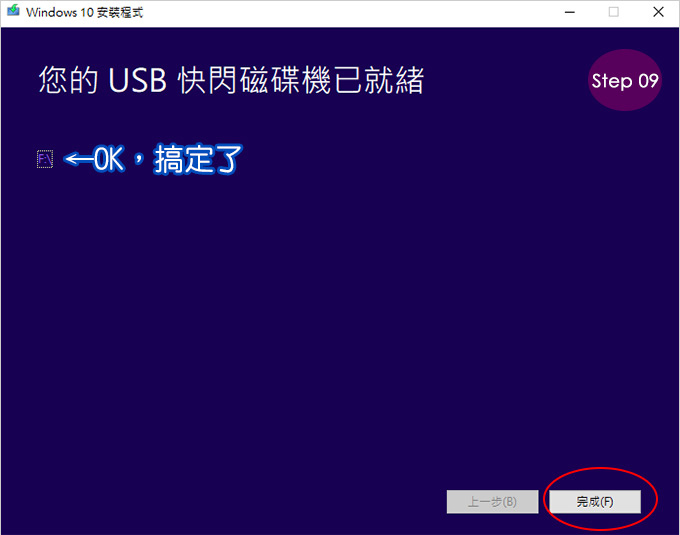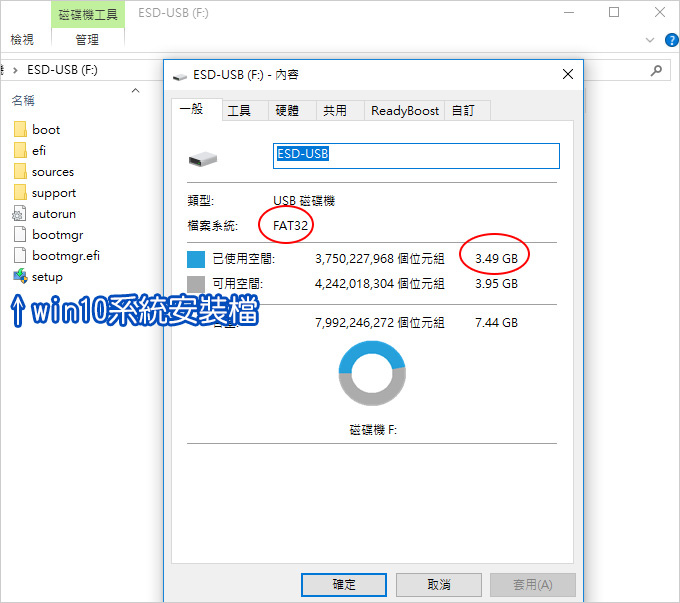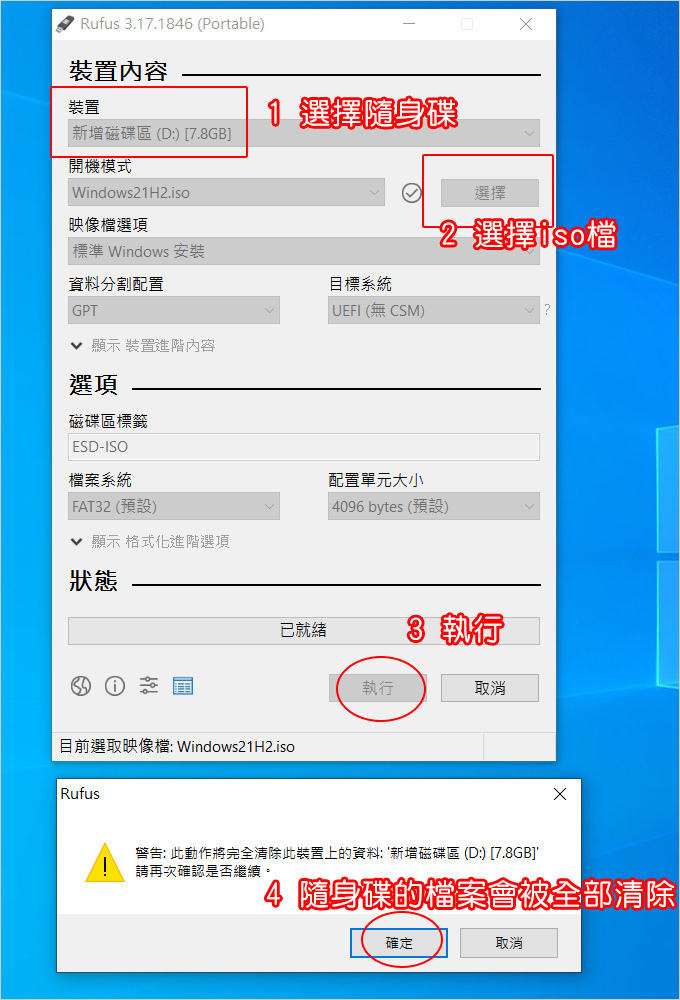網友在FB Messenge詢問:
我買了一台電腦,也有買正版Win 10,可是收到主機後才發現....我的主機沒有光碟機,請問我該如何安裝我所購買的win 10家用(隨機版)?
嘉豐回覆:
win10隨機版附的是光碟,你的電腦沒有光碟機那要怎麼安裝系統?
請參閱本文,然後用「別台電腦」製作一支win10系統安裝隨身碟,這樣就能在您的新電腦上安裝系統了。
你會問:我沒有其他的電腦,那我要怎麼辦?
答:如果借不到,請回到你買電腦的店家,請店家幫你做一支windows 10 系統安裝隨身碟,讓你能自己裝系統。
----------------------
如何製作windows 10 系統安裝隨身碟 (USB),說明如下:
請先準備好一支USB隨身碟(容量4G以上),並插在電腦上。
注意:隨身碟在製作過程中會被格式化,請先備份隨身碟裡的資料。
然後到微軟官網下載,如下步驟。
Step01:到微軟官網(這裡)→立即下載工具
Step02:執行下載工具安裝檔→接受
Step03:選擇→建議另一部電腦的安裝媒體。
Step04:選擇語言及版本
Step05:選擇要使用的媒體
這一個步驟是重點,如果您想要直接製作WIN10安裝隨身碟,請選擇「USB快閃磁碟機」
Step06:選取USB快閃隨身碟
Step07:下載WIN10 安裝檔
Step08:正在建立Windows 10 媒體
Step09: win10安裝隨身碟 完成了
以上的過程從下載到win10安裝隨身碟製作好,我用i7+500M網速實測大約要5-10分鐘左右。
↑您可以看一下剛剛建立的隨身碟的內容,容量佔3.49GB。
--------------------------------
如果您有買正版,彩盒版會附安裝「隨身碟」,隨機版有附安裝「光碟」。
不過無論是彩盒版或隨機版附應該都不是「最新版」
例如:WIN10從1511版→1607版→1703版......→1903版(2019年)
如果您想安裝最新版的WIN10,那麼就是要到微軟官網下載,然後製作成USB安裝隨身碟。
補充:
上面步驟05有一個「下載ISO檔」,我的習慣是先下檔ISO檔,然後再用開機隨身碟製作工具軟體製作:Rufus 輕鬆製作可開機的隨身碟 (如上圖所示,只要三個步驟,這樣反而比較簡單)
問:下載安裝檔時,怎麼沒有問我要家用版或專業版?
答:下載的ISO安裝檔是家用、專業、企業版三合一,安裝時請再自行選擇即可。
相關文:我在BIOS找不到USB開機的選項,可以指點一下嗎?
_______________________________
◎ 站長資訊:嘉豐電腦
◎ 詢問方式:常遇到的問題
◎ 電腦組裝:找嘉豐/組電腦
本文圖示來至Google大神搜尋到部落客歐飛提供分享,感謝分享,有冒犯之處請來信告知